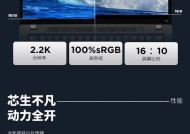联想笔记本触屏功能如何开启?
- 家电维修
- 2025-03-24
- 13
- 更新:2025-03-17 12:04:43
在现代笔记本电脑市场中,触屏功能已经成为许多机型的标准配置。联想作为全球知名的电脑品牌,其笔记本电脑也提供了这一便捷功能。如果你正在使用联想笔记本电脑,并希望充分利用触屏功能,本文将为你提供一份详细的开启指南,帮助你顺利启用此功能,享受更直观、更方便的操作体验。
开启联想笔记本触屏功能必要条件
要确保你的联想笔记本支持触屏操作,首先需要确认硬件规格。大多数现代联想笔记本如Yoga系列、Flex系列等都配备触摸屏。以下是检查方法:
1.确认你的笔记本型号:通过笔记本电脑的序列号可以在联想官方网站上查询到具体型号。
2.查看笔记本的规格:确保电脑的配置单上显示有“触控屏幕”、“触屏”或“多点触控”等字样。
完成上述步骤后,如果确定你的设备支持触屏,那么就可以继续下一步的操作来开启这一功能了。

如何开启联想笔记本的触屏功能?
开启触屏功能需要进入操作系统的“设置”菜单进行操作。以下以Windows系统为例,фер讲解操作步骤:
1.进入系统设置
点击屏幕左下角的“开始”按钮,然后选择“设置”(齿轮形状图标)。
2.访问触控界面
在设置菜单中,依次选择“系统”>“触控”选项。在这里,你会看到是否启用触控的相关选项。
3.启用触屏功能
在“触控”设置中,找到“使用你的手指进行触控”选项,并确保该选项是打开状态。屏幕底部可能会出现一个简单的演示,指导你如何使用触控操作。
4.更多触控设置
若要调整触控的更多设置,以获得更优的用户体验,可以继续在触控设置中选择“查看更多触控选项”,以自定义设置或进行故障排除。

额外提示与常见问题解答
额外提示
为确保触屏功能使用顺畅,以下是一些额外的使用提示:
保持屏幕干净:指纹或污渍会影响触控灵敏度。
轻触而非按压:使用触控时,用轻触代替按压屏幕,避免屏幕上留下印痕。
使用正规制造商生产的触控笔:若使用触控笔,最好选择联想官方或其他正规厂商的产品,以兼容性和耐用性为标准。
常见问题解答
问题1:为什么我的联想笔记本触屏无法使用?
通常情况下,如果触屏无法使用,可能是以下原因之一:
触摸屏驱动未安装或已过时
硬件故障,如连接线或屏幕问题
系统设置不当或触控功能未被启用
问题2:如何解决触屏功能异常?
解决方法包括:
检查触控驱动是否最新,并重新安装驱动
更新Windows系统至最新版本
尝试通过设备管理器禁用并重新启用触摸屏设备
联系联想官方客服进行专业的硬件检测
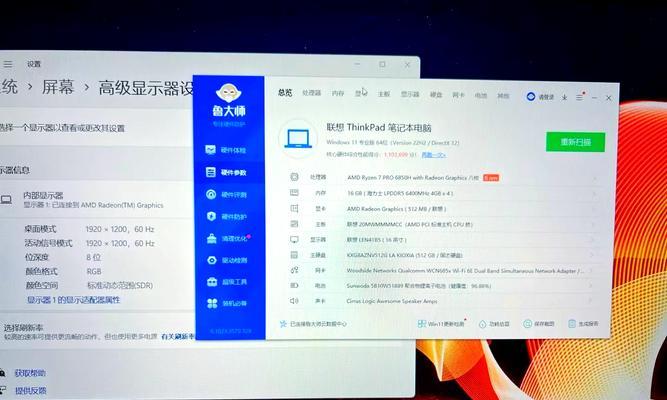
综合以上
通过以上步骤,你应该能够成功开启并使用联想笔记本的触屏功能。如果你在操作过程中遇到了问题,不必慌张,参照本文提供的额外提示和常见问题的解答,按照正确的方法进行排查与解决。如果问题依旧无法解决,建议联系联想官方客服以获得专业的帮助。享受你的触摸屏操作,发掘联想笔记本电脑的更多可能性吧!
下一篇:电脑摆放位置对音乐声音有何影响?